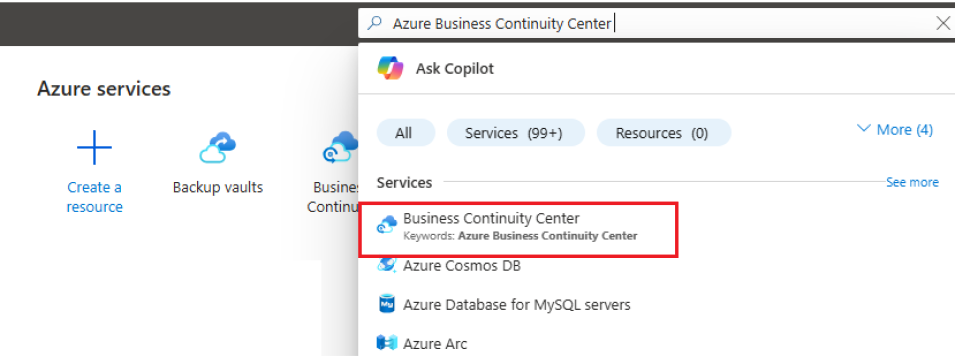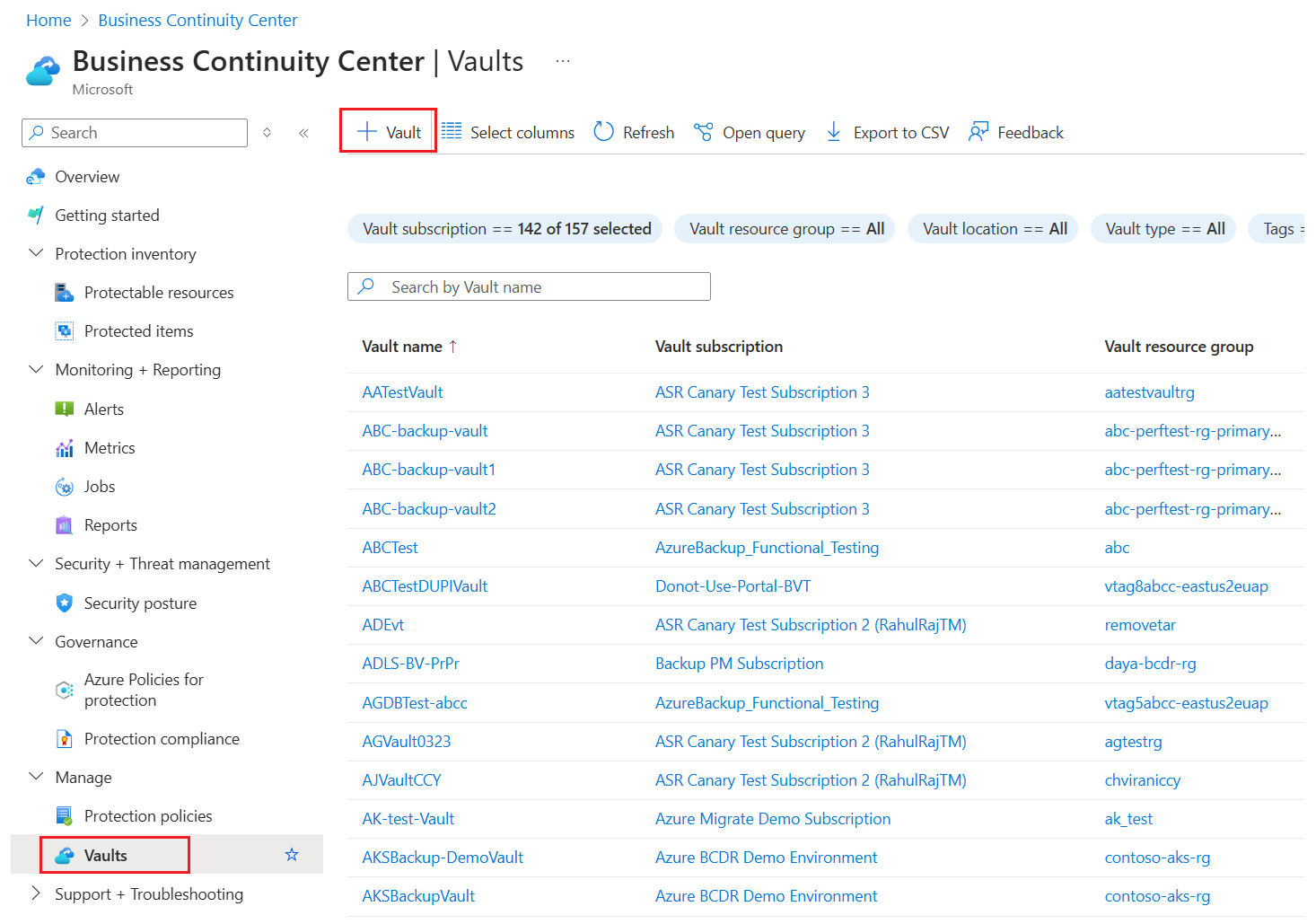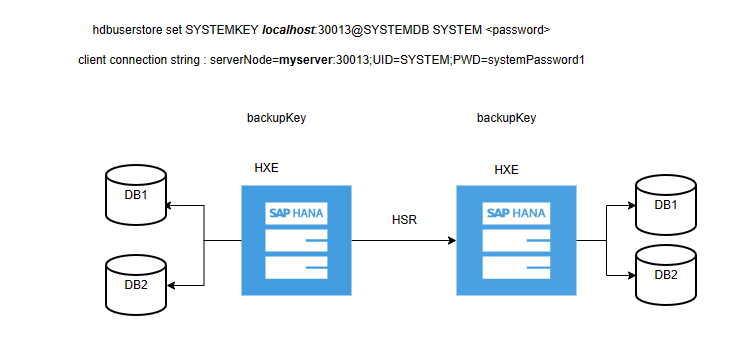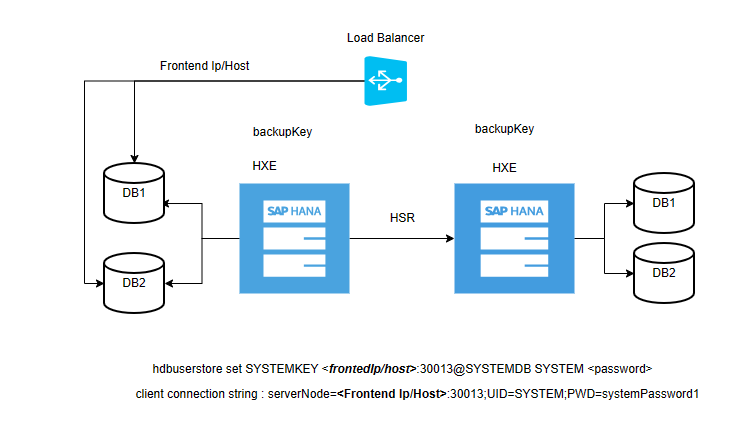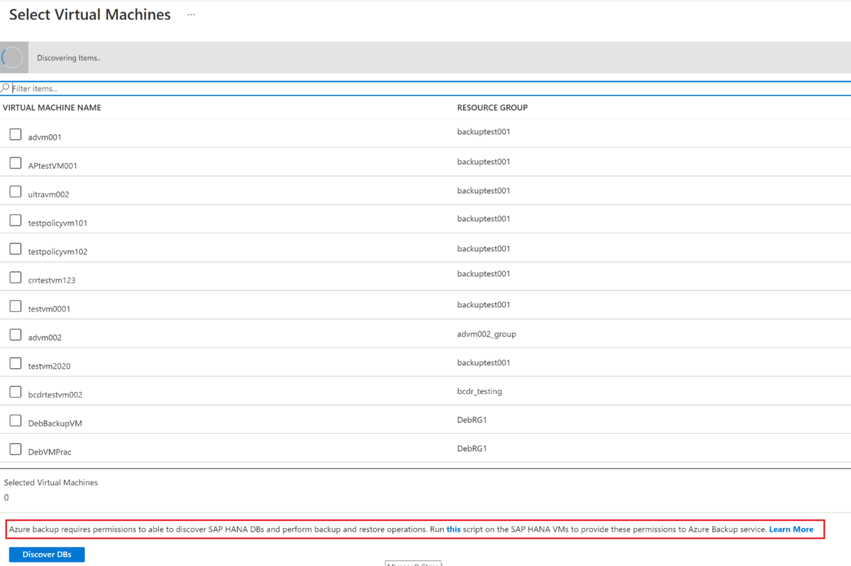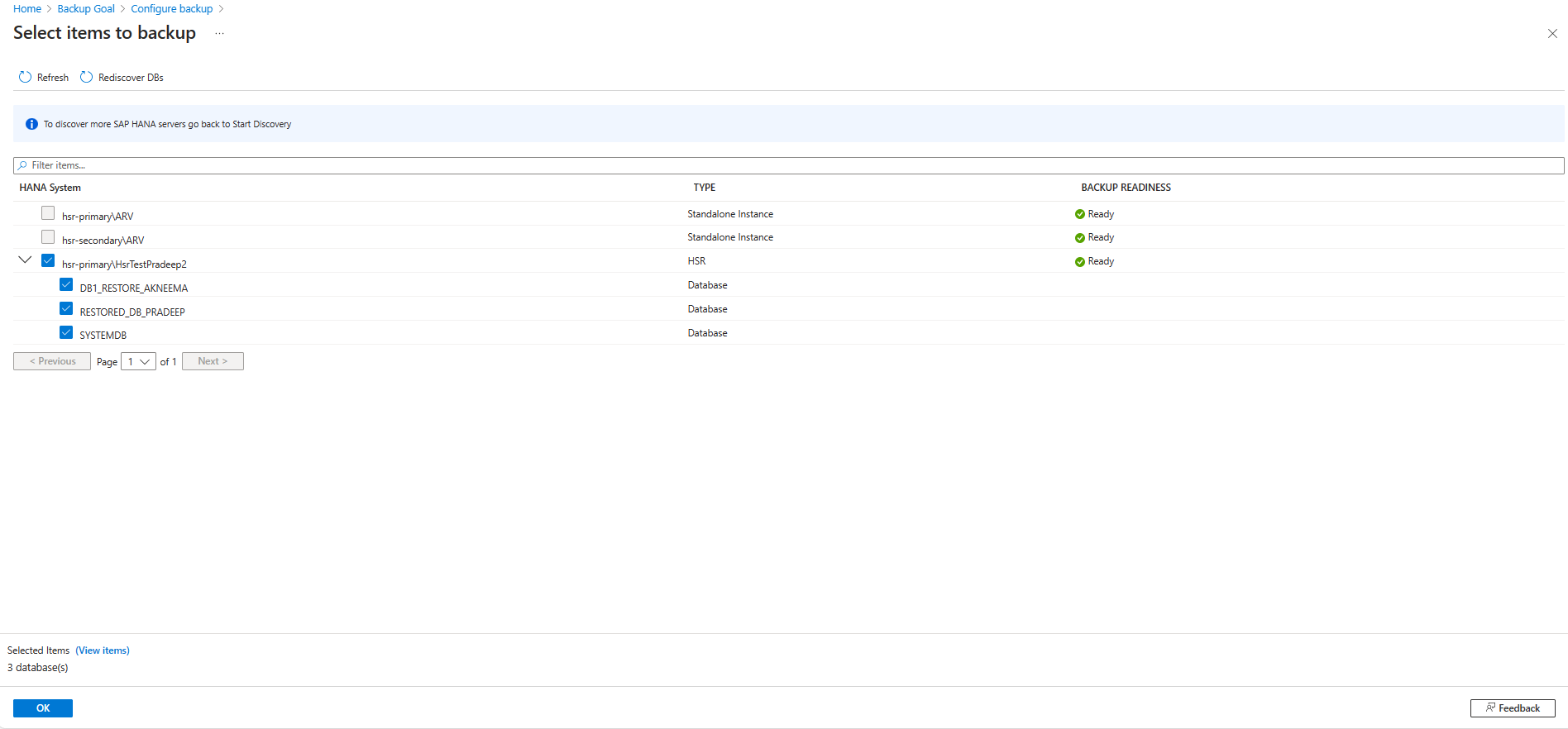Azure VM에서 SAP HANA 시스템 복제 데이터베이스 백업
SAP HANA 데이터베이스는 낮은 RPO(복구 지점 목표)와 장기 보존이 필요한 중요한 워크로드입니다. 이 문서에서는 Azure Backup을 사용하여 Azure VM(Virtual Machines)에서 실행 중인 SAP HANA 데이터베이스를 Azure Backup Recovery Services 자격 증명 모음에 백업하는 방법을 설명합니다.
Azure Backup의 Azure VM(독립 실행형)에서 SAP HANA 데이터베이스 보호를 HSR로 전환할 수도 있습니다. 자세히 알아보기.
참고 항목
- VM과 Vault를 동일한 지역에 두는 데 제한이 있으므로 HSR + DR 시나리오에 대한 지원은 현재 사용할 수 없습니다. 다른 지역에 있는 세 번째 노드의 백업 작업을 사용하도록 설정하려면 다른 자격 증명 모음에 있는 백업을 독립 실행형 노드로 구성해야 합니다.
- 지원되는 구성 및 시나리오에 대한 자세한 내용은 SAP HANA 백업 지원 매트릭스를 참조하세요.
필수 조건
Azure VM에서 SAP HANA 시스템 복제 데이터베이스를 백업하기 전에 다음을 확인합니다.
- HSR(HANA 시스템 복제) 데이터베이스의 두 VM/노드와 동일한 지역 및 구독에서 Recovery Services 자격 증명 모음을 식별/만듭니다.
- Azure와의 통신을 위해 각 VM/노드에서 인터넷으로의 연결을 허용합니다.
- HSR(HANA 시스템 복제)의 일부인 VM 또는 노드 모두에서 사전 등록 스크립트를 실행합니다. 여기에서 최신 사전 등록 스크립트를 다운로드할 수 있습니다. 또한 Recovery Services 자격 증명 모음>백업>VM에서 DB 검색>검색 시작 아래의 링크에서 다운로드할 수도 있습니다.
Important
SAP HANA Server VM 이름과 리소스 그룹 이름을 합친 길이가 Azure Resource Manager VM의 경우 84자를 초과하지 않고 클래식 VM의 경우 77자를 초과하지 않는지 확인합니다. 이 제한은 서비스에서 일부 문자를 예약했기 때문에 발생합니다.
Recovery Services 자격 증명 모음 만들기
Recovery Services 자격 증명 모음은 시간이 지남에 따라 만들어지는 복구 지점을 저장하고 백업 관련 작업을 수행하기 위한 인터페이스를 제공하는 관리 엔터티입니다. 이러한 작업에는 주문형 백업 수행, 복원 수행 및 백업 정책 만들기가 포함됩니다.
Recovery Services 자격 증명 모음을 만들려면:
Azure Portal에 로그인합니다.
비즈니스 연속성 센터를 검색한 다음 비즈니스 연속성 센터 대시보드로 이동합니다.
자격 증명 모음 창에서 +자격 증명 모음을 선택합니다.
Recovery Services 자격 증명 모음>계속을 선택합니다.
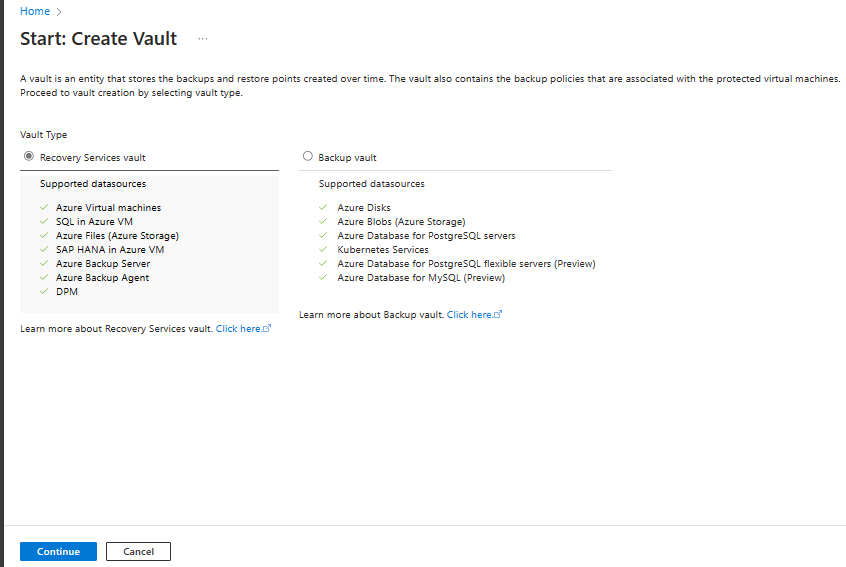
Recovery Services 자격 증명 모음 창에서 다음 값을 입력합니다.
구독: 사용할 구독을 선택합니다. 단일 구독의 멤버인 경우 해당 이름이 표시됩니다. 사용할 구독을 잘 모르는 경우 기본 구독을 사용합니다. 회사 또는 학교 계정이 둘 이상의 Azure 구독과 연결된 경우에만 여러 항목을 선택할 수 있습니다.
리소스 그룹: 기존 리소스 그룹을 사용하거나 새 리소스 그룹을 만듭니다. 구독에서 사용 가능한 리소스 그룹 목록을 보려면 기존 그룹 사용을 선택한 다음, 드롭다운 목록에서 리소스를 선택합니다. 새 리소스 그룹을 만들려면 새로 만들기를 선택한 다음, 이름을 입력합니다. 리소스 그룹에 대한 자세한 내용은 Azure Resource Manager 개요를 참조하세요.
자격 증명 모음 이름: 자격 증명 모음을 식별하기 위한 식별 이름을 입력합니다. 이름은 Azure 구독에 고유해야 합니다. 2자 이상 50자 이하의 이름을 지정합니다. 이름은 문자로 시작해야 하며, 문자, 숫자, 하이픈만 포함할 수 있습니다.
지역: 자격 증명 모음의 지리적 하위 지역을 선택합니다. 데이터 원본 보호 강화를 위해 자격 증명 모음을 만들려면 자격 증명 모음이 데이터 원본과 동일한 지역에 있어야 합니다.
Important
데이터 원본의 위치를 잘 모를 경우에는 창을 닫습니다. 포털에 있는 리소스 목록으로 이동합니다. 데이터 원본이 여러 지역에 있는 경우 각 지역에 Recovery Services 자격 증명 모음을 만듭니다. 첫 번째 위치에서 자격 증명 모음을 만든 후에 다른 위치에 대한 자격 증명 모음을 만듭니다. 백업 데이터를 저장할 스토리지 계정을 지정하지 않아도 됩니다. Recovery Services 자격 증명 모음 및 Azure Backup은 이를 자동으로 처리합니다.
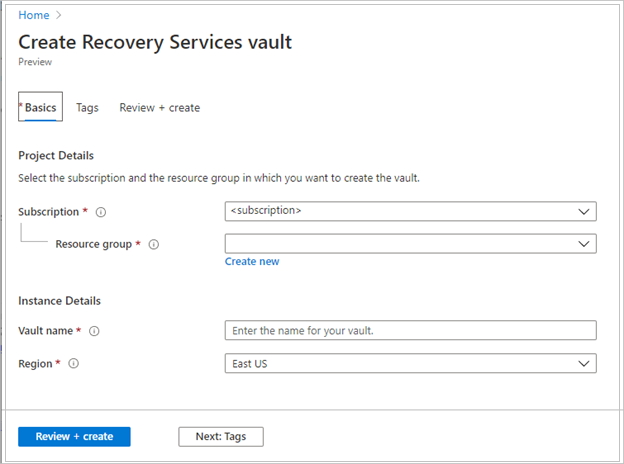
값이 제공되면 검토 및 만들기를 선택합니다.
Recovery Services 자격 증명 모음 만들기를 완료하려면 만들기를 선택합니다.
Recovery Services 자격 증명 모음을 만드는 데 어느 정도 시간이 걸릴 수 있습니다. 오른쪽 상단의 알림 영역에서 상태 알림을 모니터링합니다. 자격 증명 모음이 생성되면 Recovery Services 자격 증명 모음 목록에 표시됩니다. 자격 증명 모음이 표시되지 않으면 새로 고침을 선택합니다.
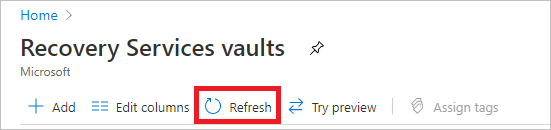
참고 항목
이제 Azure Backup은 일단 생성된 복구 지점이 백업 정책에 따라 만료되기 전에는 삭제할 수 없도록 하는 변경 불가능 자격 증명 모음을 지원합니다. 랜섬웨어 공격 및 악의적인 행위자를 비롯한 다양한 위협으로부터 백업 데이터를 최대한 보호하기 위해 불변성을 되돌릴 수 없게 만들 수 있습니다. 자세히 알아보기.
사전 등록 스크립트 실행
장애 조치(failover)가 발생하면 사용자는 새 주 데이터베이스에 복제되지만 hdbuserstore는 복제되지 않습니다. 따라서 Azure Backup 서비스가 수동 개입 없이 새 주 노드에 자동으로 연결할 수 있도록 HSR 설정의 모든 노드에 동일한 키를 만들어야 합니다.
다음 역할 및 권한을 사용하여 HANA 시스템에서 사용자 지정 백업 사용자를 만듭니다.
역할 Permission 설명 MDC 데이터베이스 관리자 및 백업 관리자(HANA 2.0 SPS05 이상) 복원하는 동안 새 데이터베이스를 만듭니다. SDC Backup 관리자 백업 카탈로그를 읽습니다. SAP_INTERNAL_HANA_SUPPORT 몇 가지 프라이빗 테이블에 액세스합니다.
HANA 2.0 SPS04 Rev 46 이전의 단일 컨테이너 데이터베이스(SDC) 및 다중 컨테이너 데이터베이스(MDC) 버전에만 필요합니다. HANA 팀의 픽스를 통해 현재 공용 테이블에서 필요한 정보를 가져오기 때문에 HANA 2.0 SPS04 Rev 46 이상에서는 필요하지 않습니다.예제:
- hdbsql -t -U SYSTEMKEY CREATE USER USRBKP PASSWORD AzureBackup01 NO FORCE_FIRST_PASSWORD_CHANGE - hdbsql -t -U SYSTEMKEY 'ALTER USER USRBKP DISABLE PASSWORD LIFETIME' - hdbsql -t -U SYSTEMKEY 'ALTER USER USRBKP RESET CONNECT ATTEMPTS' - hdbsql -t -U SYSTEMKEY 'ALTER USER USRBKP ACTIVATE USER NOW' - hdbsql -t -U SYSTEMKEY 'GRANT DATABASE ADMIN TO USRBKP' - hdbsql -t -U SYSTEMKEY 'GRANT CATALOG READ TO USRBKP'HANA 백업 플러그 인이 모든 작업(데이터베이스 쿼리, 복원 작업, 백업 구성 및 실행)을 처리할 수 있도록 하는 사용자 지정 백업 사용자에 대한 hdbuserstore에 키를 추가합니다.
예제:
- hdbuserstore set BKPKEY localhost:39013 USRBKP AzureBackup01이 사용자 지정 백업 사용자 키를 매개 변수로 스크립트에 전달합니다.
-bk CUSTOM_BACKUP_KEY_NAME` or `-backup-key CUSTOM_BACKUP_KEY_NAME이 사용자 지정 백업 키의 암호가 만료되면 백업 및 복원 작업이 실패합니다.
예제:
hdbuserstore set SYSTEMKEY localhost:30013@SYSTEMDB <custom-user> '<some-password>' hdbuserstore set SYSTEMKEY <load balancer host/ip>:30013@SYSTEMDB <custom-user> '<some-password>'두 VM/노드에서 동일한 사용자 지정 백업 사용자(동일한 암호 사용) 및 키(hdbuserstore에 있음)를 만듭니다.
스크립트에 대한 입력으로 고유한 HSR ID를 제공합니다.
-hn HSR_UNIQUE_VALUE또는--hsr-unique-value HSR_Unique_Value.두 VM/노드에서 동일한 HSR ID를 제공해야 합니다. 이 ID는 자격 증명 모음 내에서 고유해야 합니다. 적어도 하나의 숫자, 하나의 소문자 및 하나의 대문자를 포함하는 영숫자 값이어야 하며 6~35자의 문자를 포함해야 합니다.
예제:
- ./script.sh -sk SYSTEMKEY -bk USRBKP -hn HSRlab001 -p 39013보조 노드에서 사전 등록 스크립트를 실행하는 동안 SDC/MDC 포트를 입력으로 지정해야 합니다. 그 이유는 보조 노드에서 SDC/MDC 설정을 식별하는 SQL 명령을 실행할 수 없기 때문입니다. 다음과 같이 포트 번호를 매개 변수로 제공해야 합니다.
-p PORT_NUMBER또는–port_number PORT_NUMBER.- MDC의 경우
3<instancenumber>13형식을 사용합니다. - SDC의 경우
3<instancenumber>15형식을 사용합니다.
예제:
- MDC: ./script.sh -sk SYSTEMKEY -bk USRBKP -hn HSRlab001 -p 39013 - SDC: ./script.sh -sk SYSTEMKEY -bk USRBKP -hn HSRlab001 -p 39015- MDC의 경우
HANA 설정에서 프라이빗 엔드포인트를 사용하는 경우
-sn또는--skip-network-checks매개 변수를 사용하여 사전 등록 스크립트를 실행합니다. 사전 등록 스크립트가 성공적으로 실행되면 다음 단계를 진행합니다.HANA가 설치된 VM에서 루트 사용자로 SAP HANA 백업 구성 스크립트(사전 등록 스크립트)를 실행합니다. 이 스크립트를 실행하면 HANA 시스템이 백업 준비가 됩니다. 스크립트 작업에 대한 자세한 내용은 사전 등록 스크립트가 수행하는 작업 섹션을 참조하세요.
HSR 설정에 대한 HANA 생성 고유 ID가 없습니다. 따라서 백업 서비스가 HSR의 모든 노드를 단일 데이터 원본으로 그룹화할 수 있도록 하는 고유한 ID를 제공해야 합니다.
백업을 위해 데이터베이스를 설정하려면 필수 구성 요소 및 사전 등록 스크립트에서 수행하는 작업 섹션을 참조하세요.
데이터베이스 검색
HSR 데이터베이스를 검색하려면 다음 단계를 수행합니다.
Azure Portal에서 백업 센터로 이동한 다음 + 백업을 선택합니다.
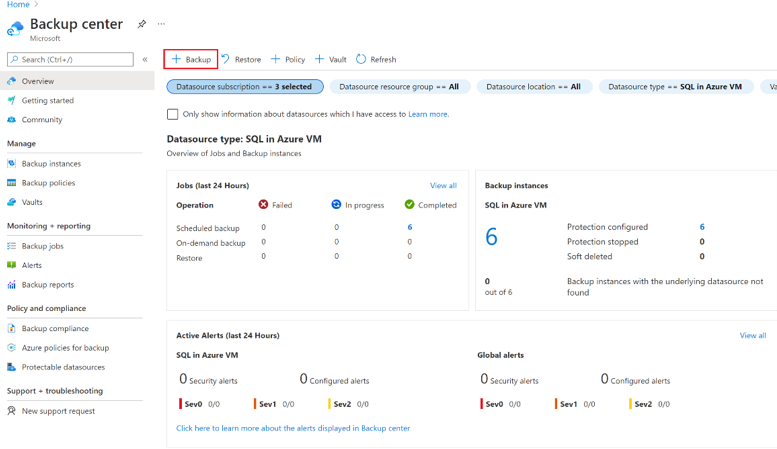
데이터 원본 유형으로 Azure VM의 SAP HANA를 선택하고 백업에 사용할 Recovery Services 자격 증명 모음을 선택한 다음, 계속을 클릭합니다.
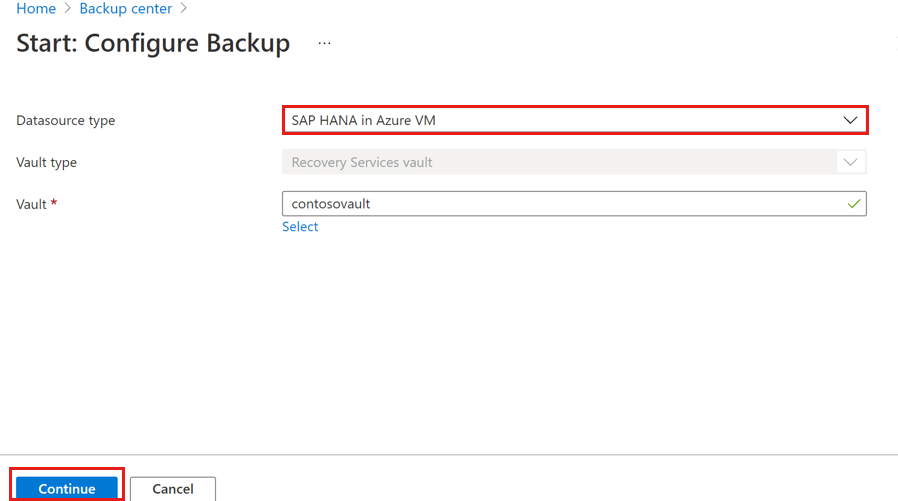
자격 증명 모음 영역에서 보호되지 않는 Linux VM의 검색을 시작하려면 검색 시작을 선택합니다.
- 검색 후에는 보호되지 않은 VM이 포털에 표시되며 이름 및 리소스 그룹별로 나열됩니다.
- VM이 예상대로 나열되지 않으면 자격 증명 모음에 이미 백업되었는지 확인합니다.
- 여러 VM이 동일한 이름을 가질 수 있지만 서로 다른 리소스 그룹에 속해야 합니다.
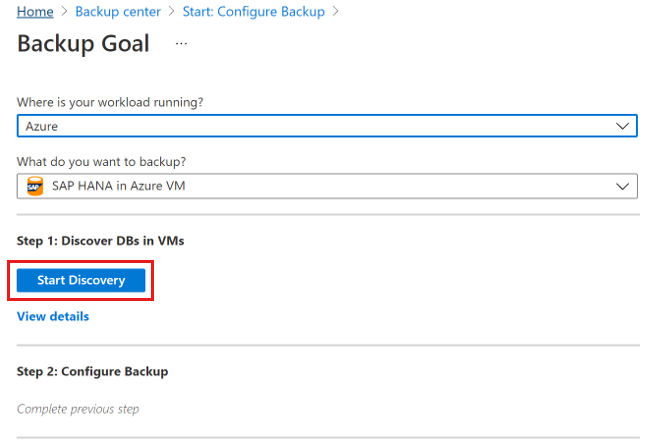
Virtual Machines 선택 창 하단에서, SAP HANA VM에서 이 스크립트를 실행하여 Azure Backup 서비스에 이러한 권한 제공에서 이 링크를 선택합니다.
백업하려는 SAP HANA 데이터베이스를 호스팅하는 각 VM에서 스크립트를 실행합니다.
Virtual Machines 선택 창에서, VM에서 스크립트를 실행한 후 VM을 선택한 다음 DB 검색을 선택합니다.
Azure Backup에서 VM의 모든 SAP HANA 데이터베이스를 검색합니다. 검색하는 동안 Azure Backup은 VM을 자격 증명 모음에 등록하고 확장을 해당 VM에 설치합니다. 데이터베이스에 에이전트를 설치하지 않습니다.
검색된 각 VM의 모든 데이터베이스에 대한 세부 정보를 보려면 1단계: VM에서 DB 검색 섹션에서 세부 정보 보기를 선택합니다.
백업 구성
백업을 사용하도록 설정하려면 다음 단계를 수행합니다.
백업 목표 창의 2단계에서 백업 구성을 선택합니다.
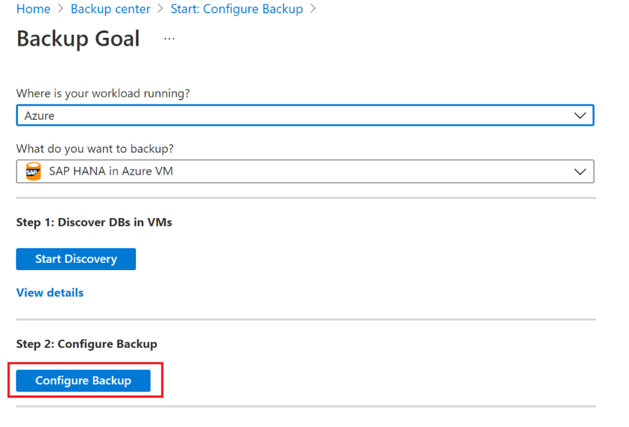
백업할 항목 선택 창에서 보호하려는 모든 데이터베이스를 선택한 다음 확인을 선택합니다.
백업 정책 드롭다운 목록에서 사용할 정책을 선택한 다음 추가를 선택합니다.
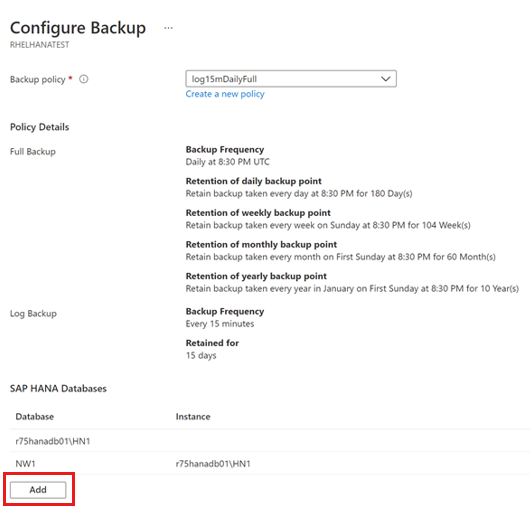
정책을 만든 후 백업 창에서 백업 사용을 선택합니다.
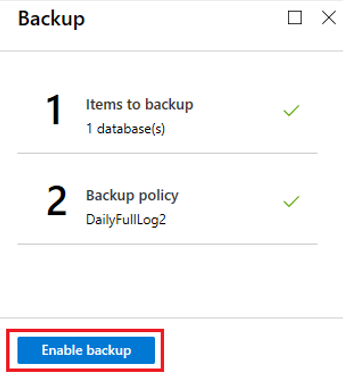
백업 구성 진행 상황을 추적하려면 Azure Portal에서 알림으로 이동합니다.
참고 항목
시스템 DB 백업 구성 단계에서 주 노드에 이 매개 변수 [inifile_checker]/replicate를 설정해야 합니다. 이를 통해 주 노드에서 보조 노드 또는 VM으로 매개 변수를 복제할 수 있습니다.
백업 정책 만들기
백업 정책은 백업 일정 및 백업 보존 기간을 정의합니다.
참고 항목
- 정책은 자격 증명 모음 수준에서 만들어집니다.
- 다수의 자격 증명 모음은 자격 증명 모음은 동일한 백업 정책을 사용할 수 있지만 자격 증명 모음마다 백업 정책을 적용해야 합니다.
- Azure Backup은 Azure VM에서 실행 중인 SAP HANA 데이터베이스를 백업할 때 일광 절약 시간 변경을 자동으로 조정하지 않습니다. 필요에 따라 정책을 수동으로 수정합니다.
정책 설정을 구성하려면 다음 단계를 수행합니다.
백업 정책 창의 정책 이름 상자에 새 정책의 이름을 입력합니다.
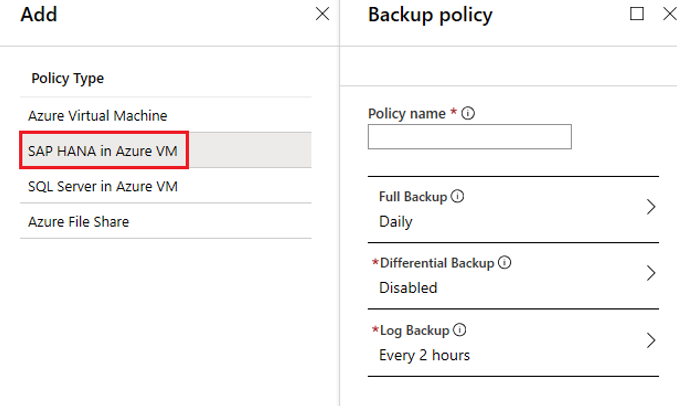
전체 백업에서 백업 빈도로 매일 또는 매주를 선택합니다.
매일: 백업 작업이 시작되어야 하는 시간과 표준 시간대를 선택합니다.
- 전체 백업을 실행해야 합니다. 이 옵션은 해제할 수 없습니다.
- 전체 백업을 선택하여 정책을 확인합니다.
- 매일 전체 백업에 대해서는 차등 백업을 만들 수 없습니다.
매주: 백업 작업이 실행되는 요일, 시간 및 표준 시간대를 선택합니다.
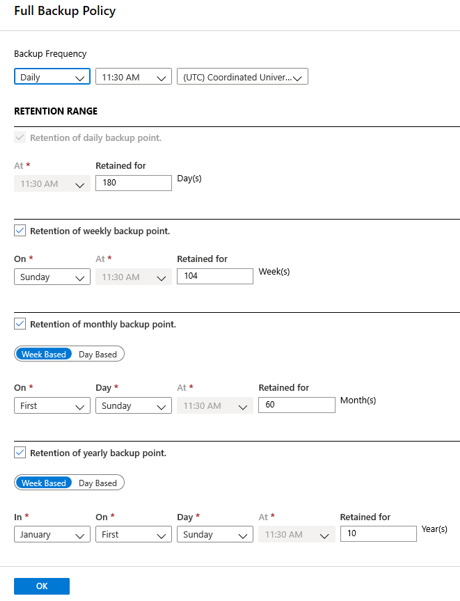
전체 백업 정책 창의 보존 범위에서 전체 백업에 대한 보존 설정을 구성합니다.
- 기본적으로 모든 옵션이 선택되어 있습니다. 사용하지 않으려는 보존 범위 제한을 지운 다음 필요에 따라 설정합니다.
- 모든 백업 유형(전체/차등/로그)의 최소 보존 기간은 7일입니다.
- 복구 지점은 보존 범위를 기반으로 보존 태그가 지정됩니다. 예를 들어, 매일, 전체 백업을 선택하면 매일 하나의 전체 백업만 트리거됩니다.
- 특정 일의 백업 데이터는 매주 보존 범위 및 설정에 기반한 태그로 지정되어 보존됩니다.
확인을 선택하여 정책 설정을 저장합니다.
차등 백업을 선택하여 차등 정책을 추가합니다.
차등 백업 정책에서 사용을 선택하여 빈도 및 보존 컨트롤을 엽니다.
- 하루에 최대 1개의 차등 백업을 트리거할 수 있습니다.
- 최대 180일 동안 차등 백업을 유지할 수 있습니다. 더 오래 보존해야 하는 경우에는 전체 백업을 사용해야 합니다.
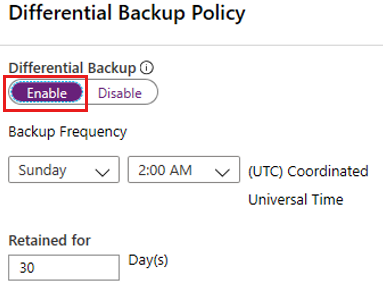
참고 항목
지정된 시간에 일별 백업으로 차등 또는 증분 백업을 선택할 수 있습니다.
증분 백업 정책 창에서 사용을 선택하여 빈도 및 보존 컨트롤을 엽니다.
- 하루에 최대 1개의 증분 백업을 트리거할 수 있습니다.
- 최대 180일 동안 증분 백업을 유지할 수 있습니다. 더 오래 보존해야 하는 경우에는 전체 백업을 사용해야 합니다.
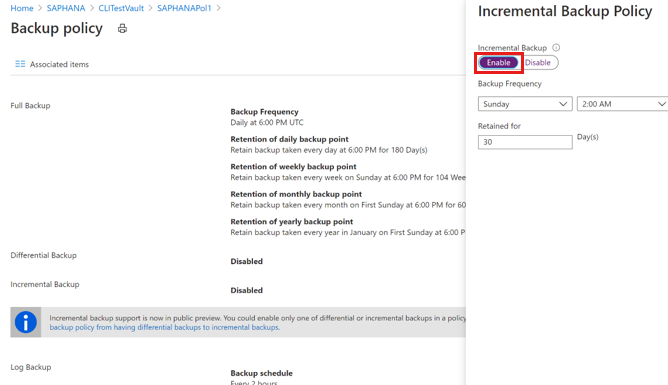
확인을 선택하여 정책을 저장하고 주 백업 정책 메뉴로 돌아갑니다.
로그 백업을 선택하여 트랜잭션 로그 백업 정책을 추가합니다.
로그 백업에서 사용을 선택합니다.
SAP HANA는 모든 로그 백업을 관리하므로 이 옵션을 사용하지 않도록 설정할 수 없습니다.
빈도 및 보존 컨트롤을 설정합니다.
참고 항목
로그 백업 스트리밍은 성공적인 전체 백업이 완료된 후에만 시작됩니다.
확인을 선택하여 정책을 저장하고 주 백업 정책 메뉴로 돌아갑니다.
백업 정책 구성이 완료되면 확인을 선택합니다.
각 로그 백업은 이전의 전체 백업에 연결되어 복구 체인을 형성합니다. 전체 백업은 마지막 로그 백업이 만료될 때까지 유지됩니다. 따라서 모든 로그가 복구될 수 있도록 전체 백업이 추가 기간 동안 보존됩니다.
예를 들어, 매주 전체 백업, 매일 차등 및 2시간 로그가 있다고 가정해 보겠습니다. 모든 항목은 30일 동안 유지됩니다. 그러나 매주 전체 백업은 실제로 다음 전체 백업을 사용할 수 있는 경우, 즉, 30 + 7일 후에만 삭제할 수 있습니다.
11월 16일에 매주 전체 백업을 수행하는 경우 보존 정책에 따라 12월 16일까지 보존해야 합니다. 이 전체 백업에 대한 마지막 로그 백업은 예약된 다음 전체 백업 날짜인 11월 22일 이전에 실행됩니다. 12월 22일에 이 로그를 사용할 수 있게 될 때까지 11월 16일 전체 백업은 삭제되지 않습니다. 따라서 11월 16일 전체 백업은 12월 22일까지 유지됩니다.
주문형 백업 실행
백업은 정책 일정에 따라 실행됩니다. 주문형 백업 실행 방법에 대해 알아봅니다.
참고 항목
계획된 장애조치 전에 VM/노드가 모두 자격 증명 모음에 등록되어 있는지 확인합니다(물리적 및 논리적 등록). 자세히 알아보기.
Azure Backup을 사용하여 데이터베이스에서 SAP HANA 네이티브 클라이언트 백업 실행
Backint 대신 로컬 파일 시스템에 대한 SAP HANA 네이티브 클라이언트를 사용하여 주문형 백업을 실행할 수 있습니다. SAP 네이티브 클라이언트를 사용하여 작업을 관리하는 방법에 대해 자세히 알아봅니다.
Azure Backup에서 HSR 노드를 보호하는 시나리오
이제 Azure Backup의 Azure VM(독립 실행형)에서 SAP HANA 데이터베이스 보호를 HSR로 전환할 수 있습니다. 이미 HSR을 구성하고 Azure Backup을 사용하여 주 노드만 보호한 경우 주 노드와 보조 노드를 모두 보호하도록 구성을 수정할 수 있습니다.
Azure VM에서 SAP HANA 데이터베이스 백업을 사용하여 보호되지 않는 두 개의 독립 실행형/HSR 노드
(필수) 주 및 보조 VM 노드 모두에서 최신 사전 등록 스크립트를 실행합니다.
참고 항목
HSR 기반 특성은 최신 사전 등록 스크립트에 추가됩니다.
HSR을 수동으로 구성하거나 pacemaker와 같은 클러스터링 도구를 사용하여 구성합니다.
HSR 구성이 이미 완료된 경우 다음 단계로 건너뜁니다.
해당 VM에 대한 백업을 검색하고 구성합니다.
참고 항목
HSR 배포의 경우 보호된 인스턴스 비용은 HSR 논리 컨테이너(주 및 보조 노드 두 개)에 부과되어 단일 HSR 논리 컨테이너를 형성합니다.
계획된 장애조치 전에 VM/노드가 모두 자격 증명 모음에 등록되어 있는지 확인합니다(물리적 및 논리적 등록).
두 개의 독립 실행형 VM/한 개의 독립 실행형 VM은 Azure VM의 SAP HANA 데이터베이스 백업을 사용하여 이미 보호되고 있음
백업을 중지하고 데이터를 보존하려면 자격 증명 모음>백업 항목>Azure VM의 SAP HANA로 이동한 다음, 세부 정보 보기>백업 중지>백업 데이터 보존>백업 중지를 선택합니다.
(필수) 주 및 보조 VM 노드 모두에서 최신 사전 등록 스크립트를 실행합니다.
참고 항목
HSR 기반 특성은 최신 사전 등록 스크립트에 추가됩니다.
HSR을 수동으로 구성하거나 pacemaker와 같은 클러스터링 도구를 사용하여 구성합니다.
VM을 검색하고 HSR 논리 인스턴스에서 백업을 구성합니다.
참고 항목
HSR 배포의 경우 보호된 인스턴스 비용은 HSR 논리 컨테이너(두 개의 노드 - 주 및 / 보조)에 부과되어 단일 HSR 논리 컨테이너를 형성합니다.
계획된 장애조치 전에 VM/노드가 모두 자격 증명 모음에 등록되어 있는지 확인합니다(물리적 및 논리적 등록).